이 Chrome 플래그 설정을 활성화하여 브라우징 경험을 풍부하게 하십시오
게시 됨: 2019-10-27푸시된 모든 업데이트와 출시된 모든 기능은 Google 크롬에 더 많은 가치를 추가합니다. 그리고 이로 인해 Chrome은 가장 사랑받는 브라우저 중 하나가 되었습니다. 그러나 많은 사용자가 알지 못하는 Chrome 플래그 기능이 하나 있습니다.
믿거 나 말거나 이러한 Chrome 플래그는 더 풍부하게 만들어 전반적인 탐색 경험을 변경할 수 있습니다. 이 기사에서는 이전과는 다른 방식으로 브라우저 기능을 향상시키는 Chrome 플래그 설정에 대해 설명합니다.
Google 크롬 플래그란 무엇입니까?
Google 크롬 플래그는 실험 단계에 있는 일련의 Chrome 기능입니다. 즉, Google 크롬 플래그에는 안정적인 Google 크롬 버전에서 아직 공개되지 않은 모든 기능과 설정이 포함되어 있습니다.
그러나 출시 전에 새로운 기능을 테스트하는 것을 좋아한다면 Chrome 플래그 설정과 함께 플레이하여 브라우저를 최대한 활용하세요.
그럼 구글 크롬 플래그를 활성화하는 방법에 대해 알아보겠습니다.
Google 크롬 플래그에 액세스하는 방법
Google은 누군가가 Chrome 플래그를 사용하는 것을 막고 싶지 않습니다. 따라서 직접적인 경험을 원하는 사용자에게는 액세스가 어렵지 않을 것입니다.
Google 크롬 플래그에 액세스하려면 다음 단계를 따르세요.
참고: Chrome 플래그는 실험 단계에 있으므로 이를 사용하면 브라우저가 충돌할 수 있습니다. Google에서도 동일한 경고를 받았습니다.
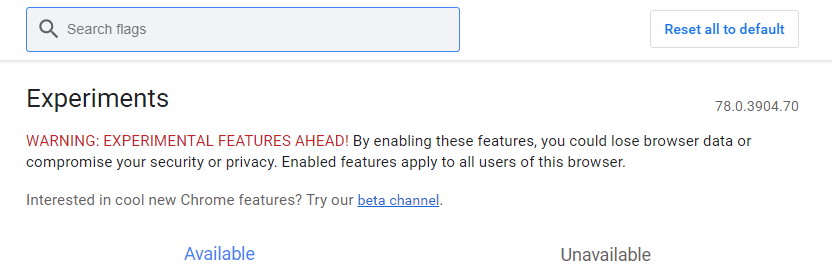
이러한 모든 경고 후에도 계속 진행하고 Chrome 플래그 설정을 수정하려면 아래 나열된 단계를 따르세요.
1. Chrome 플래그 설정에 액세스하려면 Chrome 주소 표시줄에 chrome://flags 또는 "about://flags"를 입력하고 Enter 키를 누릅니다.

2. 이렇게 하면 필요에 따라 활성화 또는 비활성화할 수 있는 사용 가능하거나 사용할 수 없는 Chrome 플래그 설정의 긴 목록을 표시하는 Chrome 플래그가 열립니다. 특정 Chrome 플래그를 찾고 있다면 제공된 검색 상자에 입력하십시오.
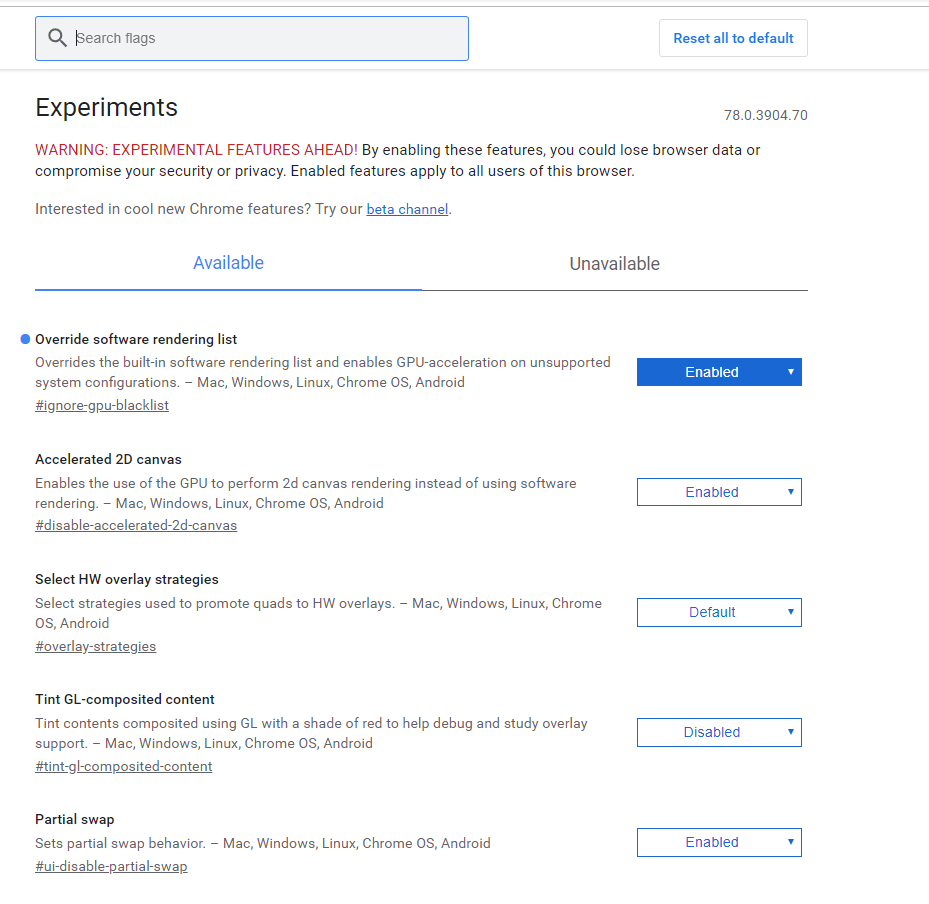
3. 사용 가능한 모든 Chrome 플래그 아래에 간단한 설명이 있으며 지원되는 플랫폼(Mac, Windows, Linux, Chrome OS, Android)도 언급되어 있습니다.
4. Chrome 플래그 설정을 활성화하면 Chrome 브라우저를 다시 시작하라는 메시지가 표시됩니다. 완료되면 새로 추가된 설정이 적용됩니다.

쉽지 않았나요!
이제 Google Chrome 플래그를 활성화하는 방법을 알았으므로 사용할 수 있는 최고의 Chrome 플래그에 대해 알려드리겠습니다.
유용한 Chrome 플래그
1. 실험적 QUIC 프로토콜:
QUIC 프로토콜은 개발 중인 새로운 인터넷 전송 프로토콜입니다. TCP 및 UDP 프로토콜을 모두 결합합니다. 즉, QUIC 프로토콜은 데이터 교환 및 탐색 속도를 높일 뿐만 아니라 TCP와 비교할 때 대기 시간을 줄입니다.
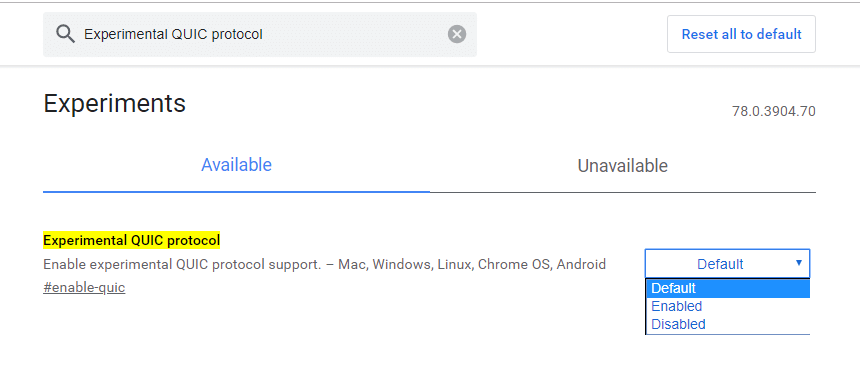
간단히 말해서 QUIC 프로토콜은 현재 TCP 프로토콜을 사용하는 연결 지향 웹 앱의 성능을 향상시킵니다. 이 프로토콜의 사용성은 QUIC 프로토콜이 실험 단계에 있으므로 완전히 테스트할 수 없으므로 많은 웹 브라우저에서 지원하지 않습니다.
실험적 QUIC 프로토콜을 활성화하려면 Chrome 플래그에서 검색창에 "실험적 QUIC 프로토콜"을 입력합니다. 또는 Chrome 주소 표시줄에 chrome://flags/#enable-quic 를 입력하여 직접 액세스합니다. 이 Chrome 플래그 설정을 찾으면 드롭다운 메뉴에서 사용 옵션을 클릭하세요."
2. 병렬 다운로드
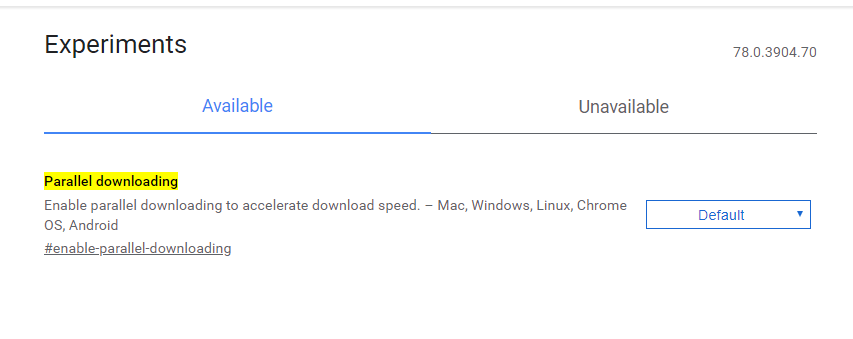
이 세상에 기다림을 좋아하는 사람은 없습니다. 우리가 원하는 것은 다운로드가 1초 이내에 완료되어야 한다는 것입니다. 병렬 다운로드는 다운로드하려는 큰 파일을 더 작은 파일로 분할하여 다운로드 프로세스를 병렬로 실행하여 다운로드 프로세스의 속도를 높이는 플래그 중 하나입니다.
참고 : 시각적으로 파일이 분할되어 각각의 작은 파일로 다운로드되는 것을 볼 수 없지만 다운로드 속도가 향상되었음을 확실히 알 수 있습니다.
병렬 다운로드를 활성화하려면 Chrome 플래그에서 검색 창에 "병렬 다운로드"를 입력합니다. 이 Chrome 플래그 설정을 찾으면 드롭다운 메뉴에서 사용 옵션을 클릭하세요."

3. 부드러운 스크롤링:
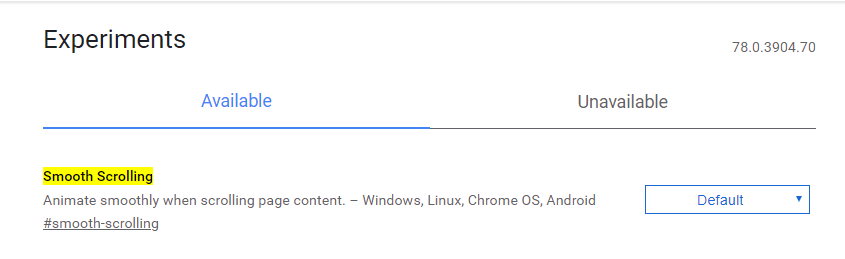
탐색하는 동안 여러 개의 Chrome 탭을 여는 습관이 있는 경우 웹 콘텐츠 스크롤이 느려지는 것을 발견했을 수 있습니다. 그리고 여기에 트렌디한 Smooth Scrolling Flag가 있습니다. 이 Chrome 플래그 설정을 활성화하면 많은 애니메이션이 포함된 웹 페이지를 원활하게 스크롤할 수 있습니다. 그리고 이 플래그는 Windows, Linux, Chrome OS 및 Android 플랫폼에서 사용할 수 있습니다.
이 플래그를 활성화하려면 검색 창에 "부드러운 스크롤"을 입력하거나 Chrome 주소 표시줄에 chrome://flags/#smooth-scrolling 을 입력하여 직접 액세스합니다. 이 Chrome 플래그 설정을 찾으면 드롭다운 메뉴에서 사용 옵션을 클릭하세요."
4. 리더 모드 활성화:
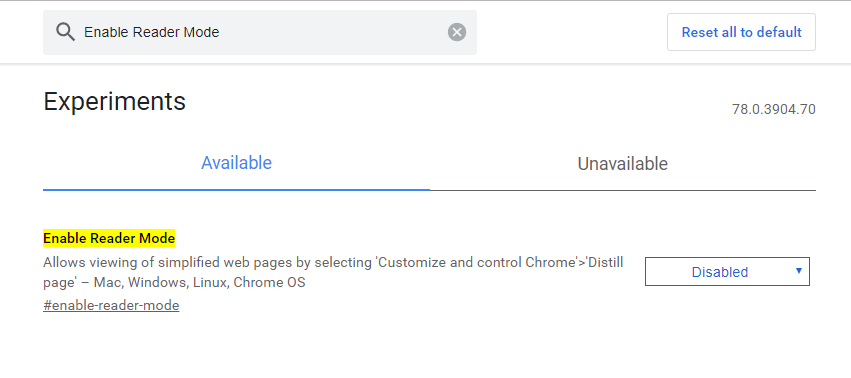
이 깃발은 책보다 뉴스, 기사, 이야기를 읽기 위해 인터넷을 선호하는 사람들에게 어느 정도 도움이 됩니다. 이 Google 크롬 플래그가 활성화되면 웹 페이지 속도를 저하시키는 배경 혼란을 제거합니다. 게다가 내용을 쉽게 읽을 수 있습니다. 매우 느린 네트워크에 있는 경우 리더 모드 또는 Distill 페이지(리더 모드의 다른 이름)가 페이지에 텍스트만 남기고 모든 이미지를 제거하므로 훨씬 편리합니다.
이 플래그를 활성화하려면 검색 창에 "리더 모드 활성화"를 입력하거나 Chrome 주소 표시줄에 chrome://flags/#enable-reader-mode 를 입력하여 직접 액세스합니다. 이 Chrome 플래그 설정을 찾으면 드롭다운 메뉴에서 사용 옵션을 클릭하세요."
이 Google Chrome 플래그를 활성화하면 액세스하려는 웹페이지로 이동하여 Chrome 브라우저의 오른쪽 상단 메뉴에서 정제된 페이지 콘텐츠 전환을 선택합니다.
5. WebRTC에 의해 노출된 로컬 IP 익명화:
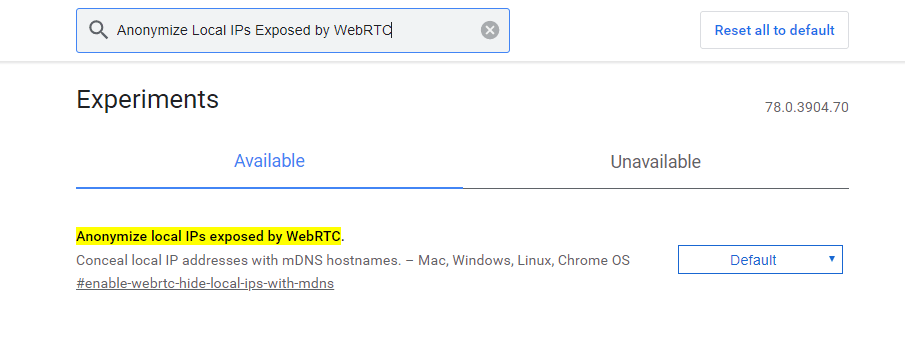
우리 모두는 인터넷을 통한 보안이 이 시대에 가장 필요한 것이라는 사실에 동의할 것입니다. 그리고 여기에 WebRTC에 의해 노출된 로컬 IP 익명화로 알려진 Google 크롬 플래그가 있습니다. 이 플래그는 인터넷을 탐색하는 동안 추가 보안 계층을 제공합니다. 이 플래그를 활성화하면 로컬 IP가 mDNS 호스트 이름으로 마스킹되어 더 안심하고 인터넷을 탐색할 수 있습니다.
이 플래그를 활성화하려면 검색 창에 "Anonymize Local IPs Exposed by WebRTC"를 입력하거나 Chrome 주소 표시줄에 chrome://flags/#enable-webrtc-hide-local-ips-with-mdns 를 입력하여 직접 액세스합니다. 이 Chrome 플래그 설정을 찾으면 드롭다운 메뉴에서 사용 옵션을 클릭하세요."
6. 사전 예방적 탭 고정 및 폐기:
Chrome에서 여는 모든 탭은 일정량의 메모리를 소비합니다. 이제 여러 탭을 열면 더 많은 메모리를 사용하므로 컴퓨터 속도가 느려집니다. 그러나 이 플래그를 활성화하면 브라우저 탭 스트립에 계속 표시되지만 사용하지 않는 탭은 컴퓨터 메모리 소모를 중지합니다. 탭을 다시 클릭하면 탐색하고 있던 웹 페이지의 전체 콘텐츠가 다시 로드됩니다.
7. 강력한 검증자 없이 다운로드 재개 허용:
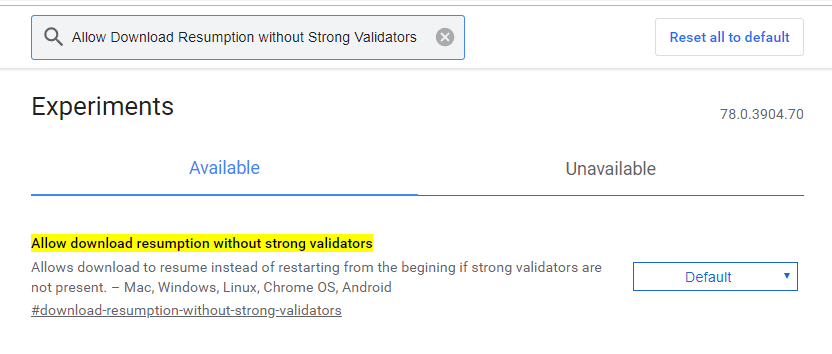
많은 경우 진행 중인 다운로드를 일시 중지하려는 상황에 직면합니다. 특히 다운로드가 모든 인터넷 대역폭을 압박할 때 그렇습니다. 이 플래그가 활성화되면 다운로드를 일시 중지했다가 다시 시작할 수 있습니다. 이 플래그는 Mac, Windows, Linux, Chrome OS, Android 플랫폼에서 지원됩니다.
이 플래그를 활성화하려면 검색 창에 "강력한 유효성 검사 없이 다운로드 재개 허용"을 입력하거나 Chrome 주소 표시줄에 chrome://flags/#download-resumption-without-strong-validators 를 입력하세요. 이 Chrome 플래그 설정을 찾으면 드롭다운 메뉴에서 사용 옵션을 클릭하세요."
결론:
여러분, 이것은 확실히 이전보다 더 풍부한 브라우징 경험을 제공할 유용한 Chrome 플래그 중 일부였습니다. 실험할 수 있는 다른 많은 Google Chrome 플래그가 있습니다. 그러나 사용 중인 모든 Chrome 플래그 설정은 실험 단계에 있으며 때때로 탐색 경험을 망칠 수 있으므로 주의해서 사용하십시오. 그러나 Chrome 플래그를 활성화한 후 Chrome 브라우저가 충돌하거나 불안정해진다고 생각되고 범인을 찾을 수 없는 경우 기본값으로 모두 재설정 버튼을 클릭하여 기본 설정으로 되돌립니다. 이와 함께 추가 알림 없이 이러한 플래그가 언제 사라질지 알 수 없습니다.
우리는 당신이 이 기사를 읽는 것을 좋아하기를 바랍니다. 의견이나 제안 사항이 있으면 아래 의견란에 공유하십시오.
우리를 따르십시오:
